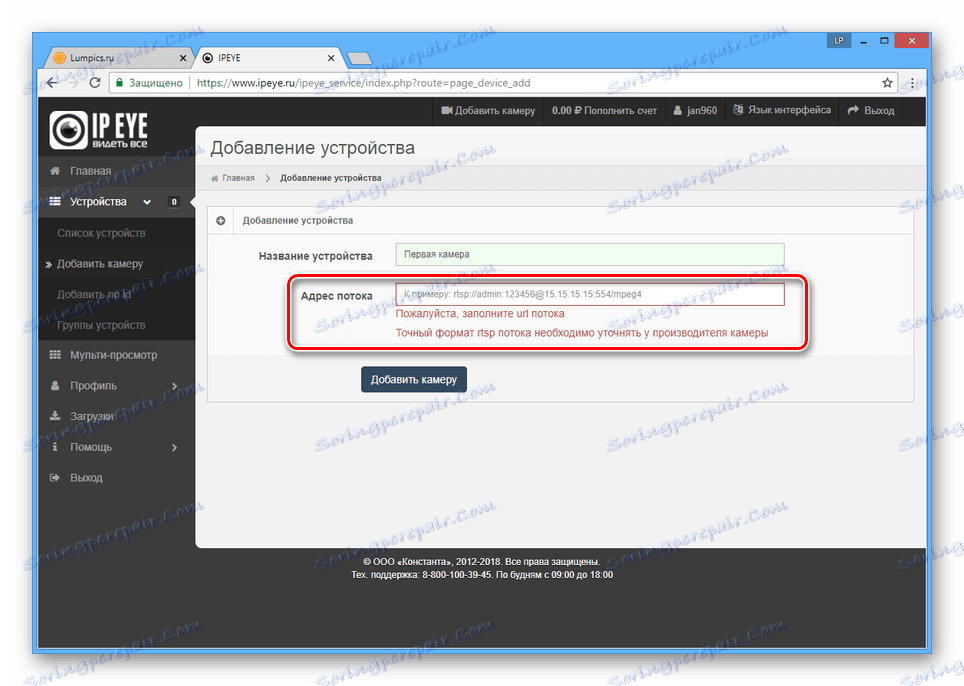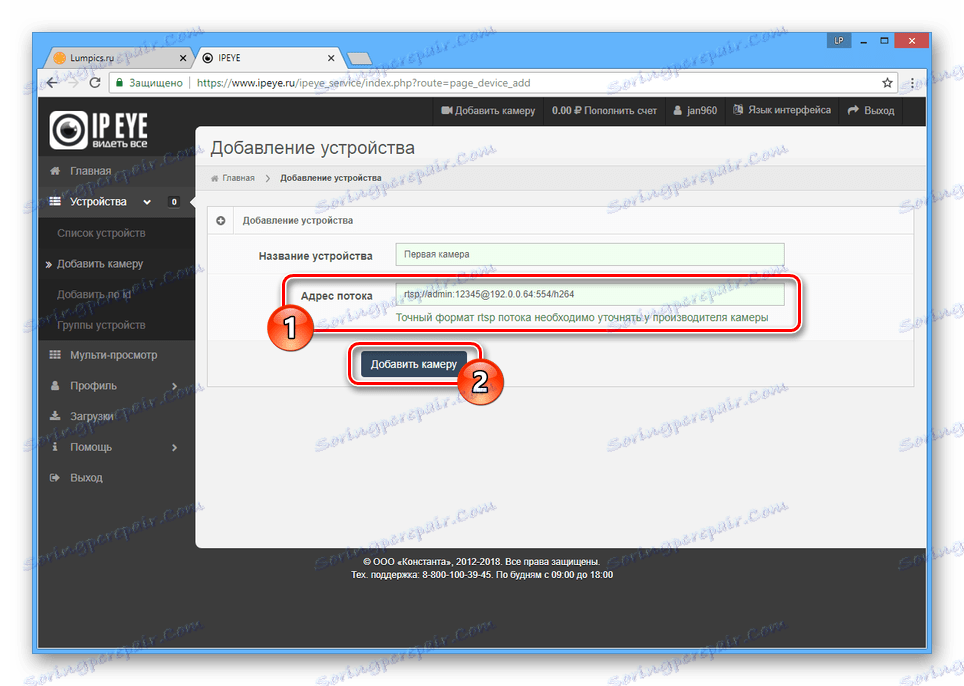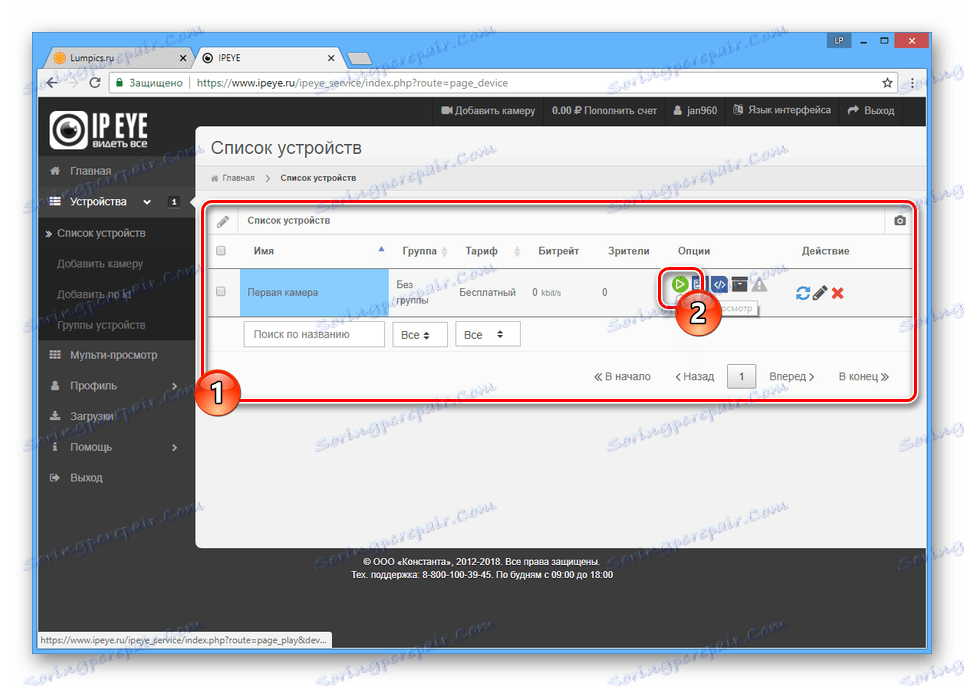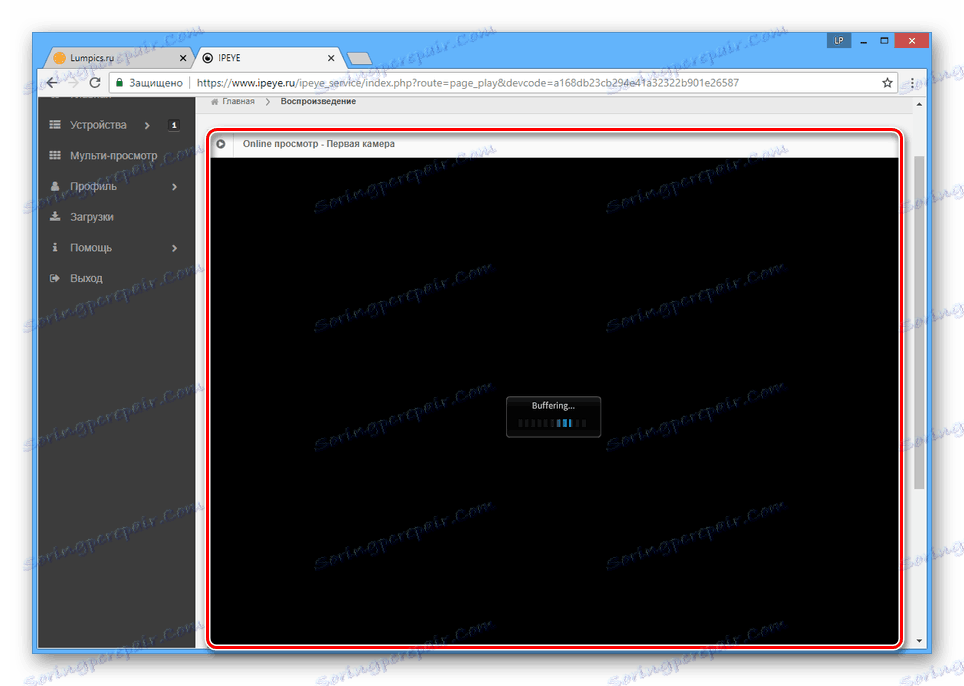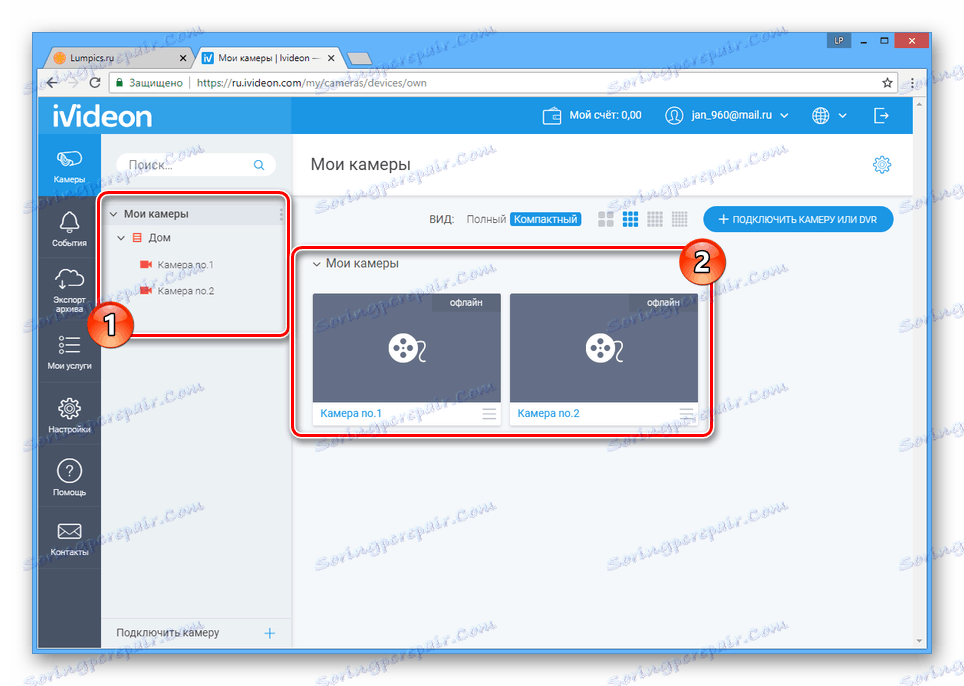Internetový dohled
V moderních realitách lze často najít různé systémy sledování videa, neboť mnoho lidí má tendenci ochraňovat osobní majetek co nejvíce. K těmto účelům existuje mnoho speciálních programů, ale v tomto článku budeme hovořit o současných službách online.
CCTV online
Vzhledem k tomu, že proces uspořádání systému sledování videa se přímo týká zabezpečení, měli byste používat pouze důvěryhodné weby. Na síti není mnoho podobných služeb online.
Poznámka: Proces instalace a získávání adres IP se nezvažuje. Chcete-li to provést, můžete si přečíst jeden z našich pokynů.
Metoda 1: IPEYE
Internetová služba IPEYE je nejznámějším místem, které umožňuje připojit systém sledování videa. To je způsobeno přiměřenými cenami místa pro úložiště v cloudu a podporou většiny IP kamer.
Přejděte na oficiální stránky IPEYE
- Na hlavní stránce webu klikněte na odkaz "Přihlásit se" a projděte autorizační proceduru. Pokud neexistuje žádný účet, vytvořte jej.
- Po přepnutí na svůj osobní účet klikněte na tlačítko "Přidat zařízení" nebo použijte odkaz "Přidat fotoaparát" na horním panelu.
- Do pole Název zařízení zadejte libovolný vhodný název pro připojenou IP kameru.
- Řetězec "Adresa streamu" musí být vyplněn adresou RTSP streamu kamery. Tyto údaje můžete zjistit při zakoupení zařízení nebo pomocí speciálních programů.
![Proces zadávání adresy proudu na webu IPEYE]()
Ve výchozím nastavení je tato adresa kombinací specifických informací:
rtsp://admin: [email protected] :554/mpeg4- rtsp: // - síťový protokol;
- admin - uživatelské jméno;
- 123456 - heslo;
- 15.15.15.15 - IP adresa kamery;
- 554 - port fotoaparátu;
- mpeg4 je typ kódovače.
- Po vyplnění zadaného pole klikněte na tlačítko Přidat kameru . Chcete-li připojit další streamy, zopakujte výše uvedené kroky a označte adresy IP vašich kamer.
![Potvrzení připojení kamery na webové stránce IPEYE]()
Pokud byly údaje zadány správně, obdržíte zprávu.
- Chcete-li získat přístup k obrazu z kamer, přejděte na kartu "Seznam zařízení" .
- V bloku s požadovanou kamerou klikněte na ikonu "Online prohlížení" .
Poznámka: Ze stejné části můžete změnit nastavení fotoaparátu, odstranit nebo aktualizovat.
![Přejděte do webové kamery online na webové stránce IPEYE]()
Po dokončení vyrovnávací paměti můžete video zobrazit z vybraného fotoaparátu.
![Ukládání obrázků z fotoaparátu na webu IPEYE]()
Používáte-li více kamer, lze je současně sledovat na kartě Multi-View .
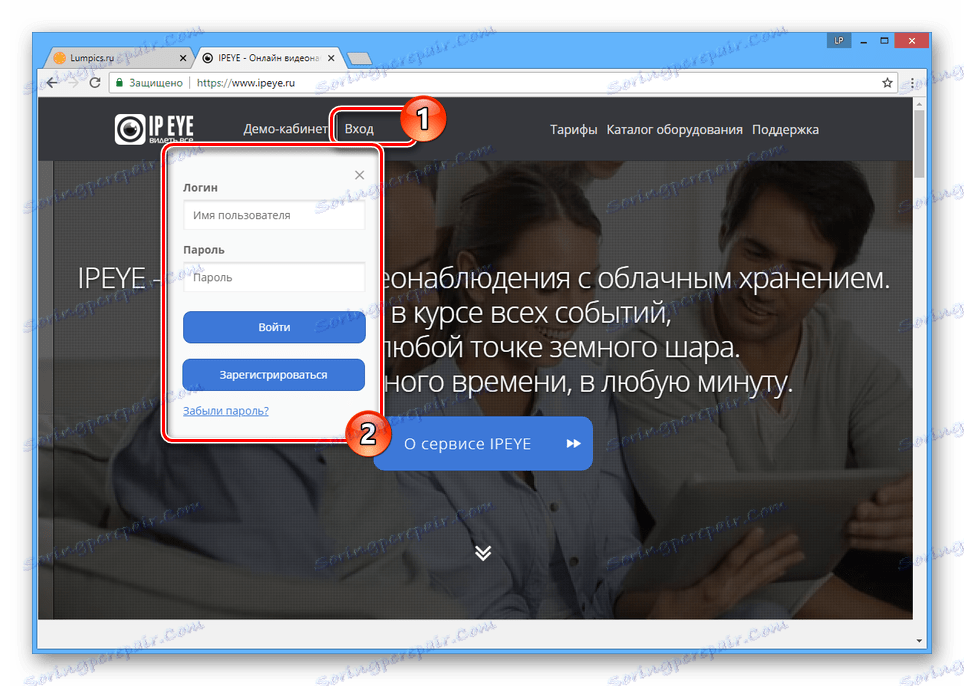




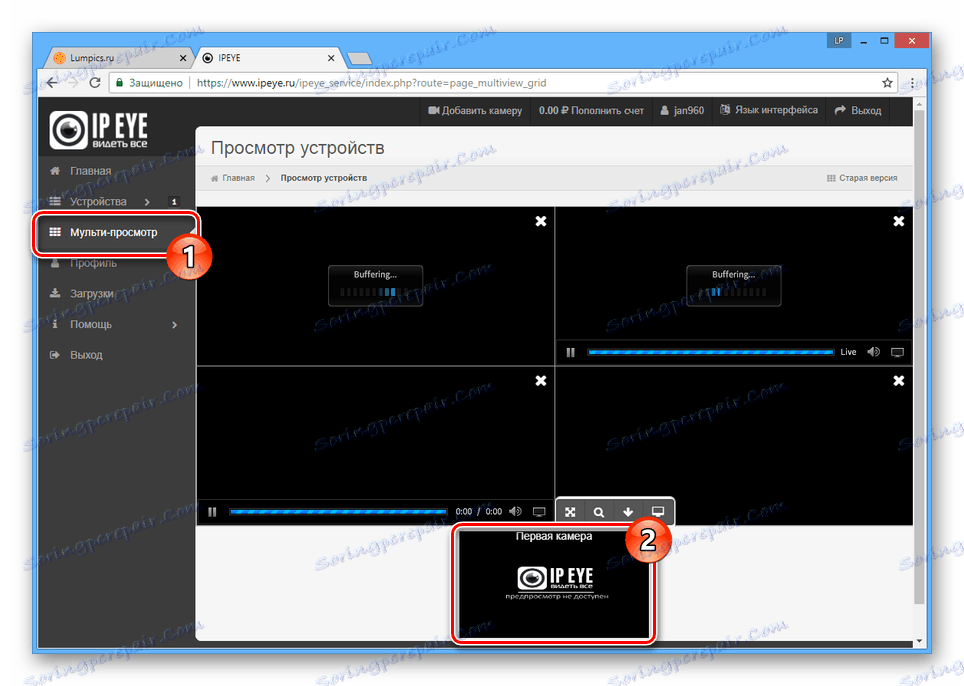
Máte-li otázky o službě, můžete vždy se obrátit na sekci podpory na webové stránce IPEYE. Jsme také ochotni pomoci při připomínkách.
Metoda 2: ivideon
Služba vizuálního sledování na bázi cloud computingu se mírně liší od dříve diskutované služby a je její plnohodnotnou alternativou. Chcete-li pracovat s touto stránkou, vyžaduje pouze fotoaparát RVi.
Přejděte na oficiální webové stránky ivideon
- Postupujte podle standardního postupu pro registraci nového účtu nebo přihlášení k existujícímu účtu.
- Po dokončení autorizace se zobrazí hlavní stránka osobního účtu. Kliknutím na ikonu "Přidat kamery" spustíte proces připojení nových zařízení.
- V okně "Připojení fotoaparátu" vyberte typ zařízení, které chcete připojit.
- Pokud používáte fotoaparát bez podpory ivideonu, musíte jej připojit k routeru připojenému k počítači. Kromě toho je pro instalaci vyžadován speciální software.
Poznámka: Proces tohoto nastavení by neměl být problém, protože každý krok je doplněn o rady.
- Pokud je zařízení s podporou ivideon, vyplňte obě textová pole podle názvu a jedinečného identifikátoru fotoaparátu.
![Připojte fotoaparát Ivideon na webovou stránku Ivideon]()
Další akce by se měly provést na samotném fotoaparátu podle standardních doporučení online služby.
![Standardní doporučení služby na webu Ivideon]()
Po všech krocích připojení zůstane pouze počkat na dokončení vyhledávání zařízení.
- Obnovte stránku a přejděte na záložku "Kamery" a zobrazte seznam připojených zařízení.
- Každé video vysílání bude distribuováno v jedné z kategorií. Chcete-li přejít na plnohodnotný prohlížeč, vyberte ze seznamu požadovanou kameru.
![Zakázané kamery na webu Ivideon]()
V případě vypnutí kamery není možné zobrazit obraz. Nicméně s placeným odběrem služby můžete zobrazit záznamy z archivu.
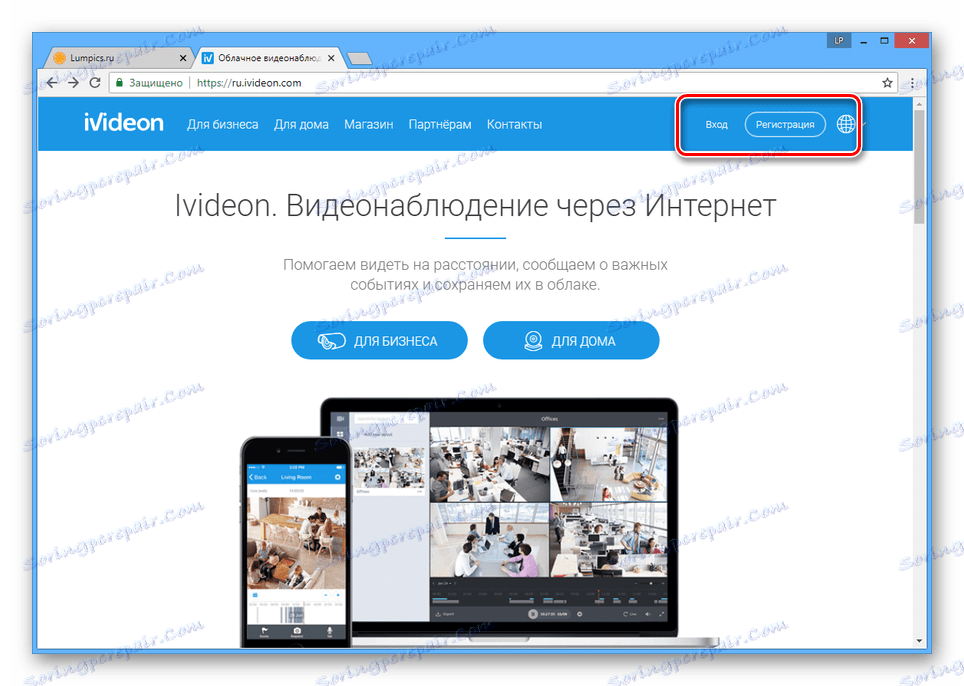
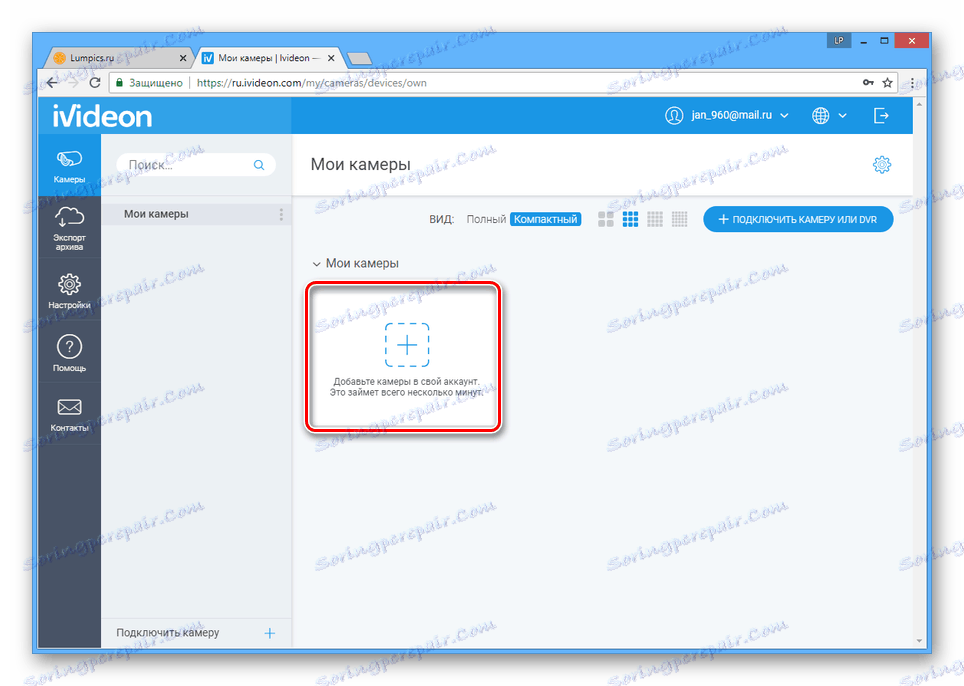
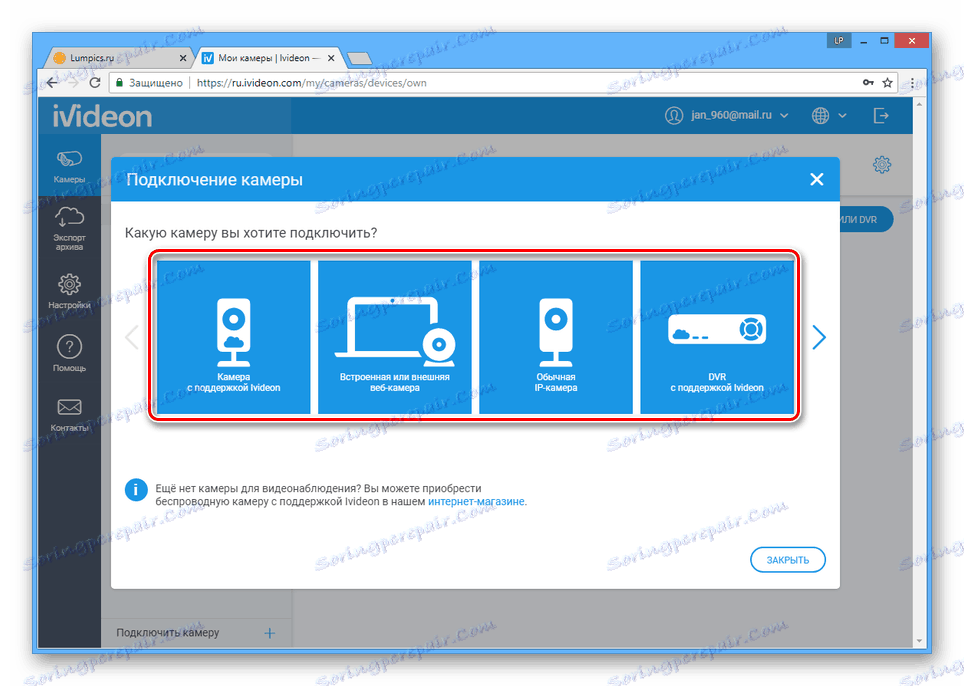



Obě on-line služby umožňují nejen organizovat video dohled s přijatelnými tarify, ale také koupit vhodné zařízení. To platí zejména v případě, že během připojení dochází k neslučitelnosti.
Viz též:
Nejlepší programy pro video sledování
Jak připojit bezpečnostní kameru k počítači
Závěr
Tyto on-line služby poskytují stejnou úroveň spolehlivosti, ale poněkud se liší, pokud jde o snadné použití. V každém případě musíte provést závěrečnou volbu sami, po zvážení kladných a nevýhodných důvodů pro určitou situaci.